Какая скорость интернета считается нормальной
Опубликовано: 26.12.2018Содержание статьи
Пользователи сети часто спрашивают, какую скорость интернет-канала принято считать нормальной, от чего она зависит, и как ее увеличить. Однозначного ответа на эти вопросы не существует. Нормальная, или оптимальная скорость передачи данных – понятие относительное.
Давайте разберемся, почему.
В чем измеряется скорость
Пропускная способность, или скорость интернет-канала – показатель количества данных, которые были приняты или переданы в сеть за единицу времени.
Количество передаваемой в сети информации считается в килобитах или мегабитах в секунду.
Допускаются сокращения:
1 килобит/секунду – Кб/сек или Кбит/сек 1 мегабит/секунду – Мб/сек или Мбит/секВажно! Если скорость передачи данных должна быть указана в битах, то размер данных – в байтах (килобайтах, мегабайтах и гигабайтах).
Например, видеофайл HD формата весит от 700 Мб до 1,4 Гб, в формате Full HD – от 4 до 14 Гб.
На заметку!
1 байт = 8 бит.
1 мегабайт = 8 мегабит
1 мегабайт/секунду = 8 мегабит/секунду
Причины низкой скорости интернета
Объяснения, почему долго загружается фильм или «подлагивает» игра, бывают разными.
Провайдер, предоставляющий услугу пользования интернетом.В тарифном плане указаны условия, которые в реальной жизни могут отличаться. Количество пользователей канала связи.
По мере увеличения аудитории нагрузка на канал возрастает. Оборудование.
Некачественный роутер способен «съесть» часть трафика. Загруженность ненужными «мусорными» программами. Заражение вирусом. Настройки вашего устройства. Программы, работающие в фоновом режиме. К ним можно отнести антивирусы и расширения, блокирующие показ рекламы.
Как повысить скорость домашнего интернета "Ростелеком": что делать

Как самостоятельно проверить скорость

Проверка путем Speedtest
Ресурс Speedtest.net разработан для проверки фактической ширины канала. Для измерения нужно выбрать сервер вручную или автоматически нажать кнопку «Начать проверку». По окончании процесса появятся три значения:
пинг от домашнего до указанного сервера; S загрузки; S отдачи.Последние два параметра сравнивают с тарифным планом.
Контроль с помощью торрентов

Проверка от компании «Ростелеком»
Проверить фактическую скорость интернета от «Ростелекома» допускается с помощью самого провайдера. Для этого нужно зайти на главную страницу компании, в меню найти статью «Способы проверки скорости», следовать инструкции.
Прочие сервисы

Скорость интернета для просмотра видео

Итак, по заявлениям руководства порталов, предоставляющих услуги просмотра он-лайн видео для комфортного просмотра фильмов необходима скорость подключения к интернету не ниже 1.3 Мбит/с, а для фильмов в качестве HD – 2.5 Мбит/с. Нами были протестированы эти данные – в целом мы их подтверждаем, но с некоторыми примечаниями, которые рассмотрим ниже.
Реальная скорость интернета для он-лайн просмотра стандартного видео должна быть не ниже 1,3 Мбит/сек, а лучше не ниже 2 Мбит/сек, при этом канал должен быть полностью свободен! То есть, если Вы хотите качественно посмотреть какой-то фильм или иной большой видео файл в реальном времени, то реальная пропускная способность канала должна быть как минимум 1,3 Мбит/сек, при условии, что используемый канал больше ничем не будет занят. Если же на канале параллельно будут просматриваться какие-либо сайты – то скорость уже должна быть не ниже 2 Мбит/сек, а если ещё и какие-либо файлы будут качаться и другие различные интернет приложения работать – то лучше, чтобы канал был не менее 5 Мбит/сек.
Для просмотра же он-лайн видео высокого разрешения (HD) – лучше иметь канал от 3 Мбит/сек. Для просмотра высокого разрешения Full HD видео отличным будет вариант интернет соединения со скоростью не ниже 4 Мбит/сек. Опять же это при условии, что более на канале ничего качать траффик особо не будет (именно во время он-лайн просмотра имеется ввиду). В идеале скорость на Вашем тарифе должна быть от 5 Мбит/сек и выше – тогда видео будет показывать стабильно, без прерывания для загрузки.
Опять же надо учесть, что скорость, которую нам обещает оператор, не всегда реальна, обычно указанная скорость в тарифе – это максимальная скорость соединения со всемирной паутиной. Реальная же скорость интернет соединения, как правило, на 10-20% отличается в меньшую сторону от заявленной в тарифе оператором, причём это всё вполне законно.
Вывод – если Вы планируете активно просматривать он-лайн видео высокого разрешения (до Full HD ) – то скорость Вашего интернет-соединения должна быть не ниже 4 Мбит/сек, для просмотра видео стандартного разрешения будет достаточно скорости от 2 Мбит/сек. Чем выше скорость – тем лучше, само собой. Лучше выбирать тариф «с запасом». Также надо учесть, сколько всего устройств (компьютеров, ноутбуков, планшетов, смартфонов и так далее) будет «висеть» на одном канале, например через роутер – чем больше их будет работать одновременно, тем больше скорость канала нужна.
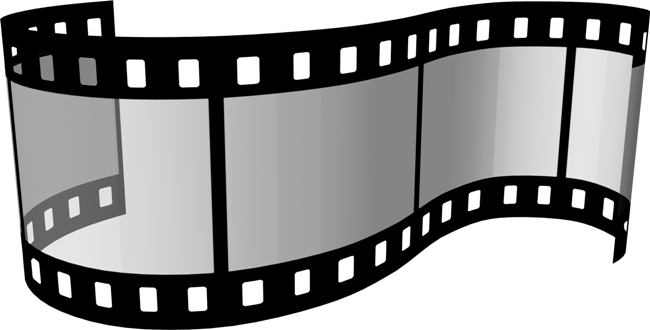
Будем рады Вашим дополнениям, замечаниям, вопросам и пожеланиям в комментариях!
Также на эту тему Вы можете почитать:
Как ускорить интернет в Windows 10: почему медленно работает, программы для ускорения соединения, в том числе WiFi
Онлайн-игры, потоковое видео, работа с облачными сервисами привели к тому, что скорости обычно не хватает, какой тарифный план ни выбирай. Часто бывает, что первые две-три недели после подключения интернет в Windows 10 «летает», а затем идёт на посадку и ходит не спеша. Отчего происходит снижение скорости, кто «ест» ваш трафик, как этого избежать и как ускорить интернет — рассмотрим ниже.
Почему интернет-соединение работает медленно
Какие-то 15 лет назад интернет-канал скоростью 128 Мбит был или фантастикой, или очень дорогой реальностью. Позволить такое могли себе только организации или очень обеспеченные частные лица. Большая часть рунета выходила в сеть через телефонную линию и модемы Dial-Up, работая в диапазоне скоростей от «медленно» до «очень медленно».
Цифровая АТС и устойчивый канал 33 кбит были мечтой любого тогдашнего апологета сети. Попытки программно ускорить такой канал предпринимались, но их эффективность была такая же, как у постановки клизмы мёртвому пациенту.
Шло время, интернет-провайдеры множились как грибы после дождя, скорости росли, а тарифы становились все более и более доступными: сейчас канал в 100 Мбит доступен практически любому городскому жителю, даже по воздуху можно держать 5–10 Мбит. Но, как ни странно, проблема недостаточной скорости никуда не делась. Она может возникать по множеству причин, но все они делятся на две группы: программные и аппаратные. Неполадки обоих видов могут возникать как у пользователя (компьютер, роутер, кабельная трасса), так и у провайдера («последняя миля», домовые маршрутизаторы, серверы самого провайдера интернета). И, если неполадки со стороны провайдера исправить можно только общением со службой техподдержки, а то и дождавшись плановой модернизации сети, то большинство проблем в доме или квартире можно устранить либо программно, либо несложными манипуляциями с компьютером или роутером.
Давайте структурируем причины падения скорости интернет-соединения и подробно рассмотрим их.
Калькулятор скорости интернета
Очень часто интернет пользователь не понимает как цифры, которые показывают скорость скачивания информации, соотноситься с тарифным планом интернета. Мы решили это исправить и сделали калькулятор-конвертер который может показать какая скорость скачивания может быть на вашем тарифе или какому тарифу может соответствовать ваша скорость интернет соединения.
Узнаем максимально возможную скорость скачивания на Вашем тарифе
* Это возможная максимальная скорость, в действительности она будет меньше, а вот на сколько — это уже зависит от многих факторов.
Какому тарифу соответствует Ваша скорость скачивания
За сколько времени скачается ваш файл
Способы определения скорости интернет соединения (скачивания) Вы можете узнать из наших статей на сайте.
Надеюсь это Вам будет полезно, и Вы поделитесь страницей нашего сайта с Вашими друзьями нажав одну из кнопок ниже!
Так же прошу в комментариях и к этому посту писать какой сервис еще нам нужно сделать на сайте для Вас. Мы обязательно рассмотрим все предложения и по возможности их воплотим.
Проверить скорость Интернет-соединения
При помощи этого сервиса можно узнать реальную скорость Интернет-соединения
В зависимости от скорости подключения к Интернету тест может длиться до нескольких минут. Чтобы оценить реальную пропускную способность канала необходимо приостановить работу всех программ, которые могут закачивать данные из Интернета.
Для проверки скорости соединения необходимо воспользоваться ссылкой и нажать кнопку "НАЧАТЬ"
Проверить скорость
Частые вопросы о тесте скорости
По результатам теста скорость интернета очень низкая
Причин, по которым скорость Интернета, замеренная тестом, значительно ниже, чем заявлено в тарифном плане достаточно много:
На время проведения теста скорости не были остановлены все закачки. К закачкам относится как непосредственное скачивание файлов при помощи менеджеров закачки или браузера, так и ожидание полной загрузки страниц, открытых перед прохождением теста. Проще всего убедиться в том, что все закачки остановлены, можно по серому (не мигающему или постоянно горящему) значку сетевого подключения в трее.
Низкая скорость подключения к Интернету может быть вызвана авариями на магистралях и основных маршрутизаторах. В таких случаях весь трафик перенаправляется по резервным, более медленным каналам. Чтобы убедиться в том, что от Вашего компьютера до этого сервера пакеты проходят практически без задержек, используйте сервис Traceroute.
Плохой результат теста скорости может быть получен и из-за каких-то временных технических проблем у Вашего провайдера. Как и в предыдущем случае, повторите тестирование скорости подключения через несколько часов.
Как увеличить скорость торрента
1. Интернет подключение
Cкорость закачки файлов напрямую зависит от скорости вашего интернет подключения. Так, если вы подключились к тарифу — 128 кбит/с, скорость загрузки не превысит 16 КБайт/с (как вы понимаете тут просто надо разделить на 8). Делаем скидку на потери по wi-fi или нестабильность работы провайтера и получаем в лучшем случае — 13-15 КБайт/с.
Решение: Смена тарифного плана провайдера на более скоростной.
2. Ограничение скорости
Вы могли случайно установить ограничение скорости в торрент программе.

Решение: Перейдите в настройки — скорость. Проверьте нет ли галочки в графе «Общее ограничение скорости приема»
3. Одновременная закачка множества файлов
Если вы качаете сразу 2 и более файлов, то объем вашего интернет-канала будет поделен между ними поровну (если не проставлены приоритеты и хватает сидов).
Решение: Качайте по одному файлу, регулируйте закачки очередностью или меняйте тарифный план у провайдера.
4. Сиды и Личи
Есть такие понятия — пиры для торрента (количество скачивающих пользователей) и сиды для торрента (количество раздающих пользователей). Пример 1. Качается файл с хорошей скоростью и тут она резко падает. Некоторые сиды прекратили раздачу и торрент стал качаться медленнее. Пример 2. В момент вашей загрузки другие пользователи решили скачать этот файл, увеличилось количество пиров, вследствие чего, вы скорость закачки упала.
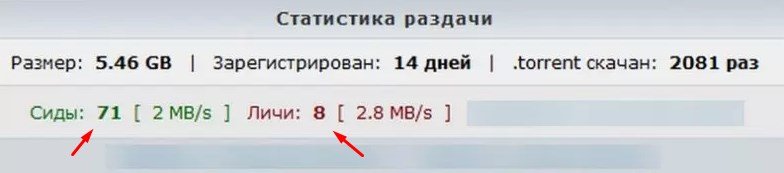
Решение: При скачивании торрента обращайте внимание на количество сидеров и личеров — их должно быть много.
Проверка скорости сети Wi-Fi, программы и сервисы проверки скорости интернета
Для того чтобы определить скорость интернет-соединения, необходимо выяснить в каких единицах она измеряется. Наверняка каждому известны такие понятия, как Мегабиты, Мегабайты, Килобиты и Килобайты. Однако, очень важно понимать, что определение скорости интернета измеряется как раз в Килобитах и Мегабитах. Обозначаться они могут как Кб/с, Кбит/с, Kb/s, Kbps, Мб/с, Мбит/с, Mb/s, Mbps. Именно в них измеряются полосы пропускания, портов, устройств, каналов связи, интерфейсов.

Многие пользователи путают данные единицы измерения с другими (Килобайтами и Мегабайтами), которые обычно отображаются при скачивании файлов через пользовательские программы, например, через торрент. Изображаются они как КБ/с, КБайт/с, МБ/с, МБайт/с, KB/s, KBps, MB/s, MBps. Как видно, отличие в написании заключается в том, что и в русской и в английской ее версии для Мегабайт и Килобайт используется большая буква «Б». Разница между этими единицами измерения заключается в их величине. В одном Мегабайте содержится 8 Мегабит. Точно такое же соотношение в величине имеется между Килобайтом и Килобитом. Иными словами, для определения скорости интернет-соединения на основе данных, полученных при скачивании файла через пользовательскую программу, достаточно разделить отображаемые в Мегабайтах цифры на 8. Точно так же, для перевода Мб/с в МБ/с необходимо умножить значение первых на 8.
Как правильно производить проверку работы Wi-Fi сети?
Чтобы получить наиболее точный результат от проверки, следует закрыть все, работающие на компьютере программы и приложения. Получение точных данных о скорости прямого и обратного канала напрямую зависит от выбранного способа подключения к сети. Так, наилучшим способом для этого является подключение сетевого кабеля к компьютеру. В противном случае, возможны значительные погрешности. Кроме того, для получения более достоверных данных, необходимо перейти в Безопасный режим с загрузкой сетевых драйверов в Windows. Для этого, во время включения компьютера следует нажать клавишу F8 до появления дополнительных вариантов перезагрузки. Очень важно, при подключении через Wi-Fi, использовать частоту 5ГГц, для обеспечения более стабильной работы. Делать это следует, так как при использовании частоты 2,4ГГц, значительно возрастает риск получить некорректные сведения о передаче данных по сети, в следствие влияния на результат сторонних (соседских) маршрутизаторов, расположенных неподалеку. Такая возможность переключения на различные частоты имеется не во всех роутерах, однако, в большинстве современных моделей она присутствует. Для получения наилучшего результата рекомендуется использовать стандарт Wi-Fi 802.11 N, который должен поддерживаться не только маршрутизатором, но и имеющимся интернет-оборудованием.Как проверить скорость интернета Дом ру, способы проверки, что делать если упала
За последние годы скорость интернета для обычного пользователя значительно выросла. Однако с соединением по-прежнему случаются провисания, сбои и ошибки — и скорость остаётся требующей решения проблемой. Рассмотрим, как узнать и увеличить скорость сети от популярного провайдера «Дом.ру».
От чего зависит скорость соединения
Скорость интернета измеряется в количестве данных, полученных или переданных устройством за единицу времени. Например, если за секунду устройство отправляет на сервер 10 Мбайт, то скорость исходящего соединения — 10 Мбайт в секунду. Если оно не отправило, а получило столько данных, то 10 Мбайт/с — скорость входящего соединения.
Скорость зависит от ряда факторов, аппаратных и программных. Выделяют следующие из них:
выбранный пользователем тариф — чем он дороже, тем выше скорость соединения; качество оборудования и коммуникаций — как предоставленных провайдером (кабель, маршрутизатор, установленный в подъезде), так и принадлежащих пользователю (роутер Wi-Fi, розетки, сетевые адаптеры…); загруженность каналов связи провайдера — так, при большом количестве абонентов каналы перестают справляться с нагрузкой, что приведёт к снижению скорости; на скорость соединения влияет наличие на устройстве вирусов или программ — например, торрент-клиентов.С факторами, за которые несёт ответственность провайдер, пользователь ничего поделать не может. Однако он в состоянии повлиять на зависящие от него причины: сменить роутер или очистить устройство от вредоносных программ.
Некоторые факторы влияют только на скорость беспроводного соединения через Wi-Fi:
используемый роутером и адаптером стандарт беспроводного соединения — старые версии стандартов снижают скорость Wi-Fi; толщина стен, материал, из которого сделан дом, и расположение роутера — толстые стены приглушают сигнал, на него также влияет наличие рядом металла, бетона и зеркал; частота работы роутера и наличие рядом большого количества других беспроводных сетей.Эти проблемы решаются грамотным выбором места для роутера и правильной его настройкой. При выборе роутера ищите устройства с поддержкой современных стандартов соединения.
Тестируем, диагностируем и оптимизируем интернет-соединение
Светлана Шляхтина
Определение реальной скорости интернет-доступа
Диагностика интернет-соединения
VisualRoute 2010 14.0e
NetInfo 7.2
Оптимизация настроек интернет-соединения
TweakMASTER Pro 3.0.4
SpeedConnect Internet Accelerator 8.0
Многим пользователям знакома ситуация, когда Интернет в прямом смысле слова тормозит — слишком медленно загружаются веб-страницы, не радует качество связи с отдельными серверами, изводят ситуации, когда в самый ответственный момент нужный сайт в очередной раз оказывается недоступным, и тому подобные сетевые проблемы. Это значит, что самое время разобраться в ситуации и попытаться улучшить качество связи. Сделать это можно с помощью разнообразных онлайновых сервисов, встроенных в Windows диагностических инструментов и специальных утилит.
Начнем с того, что причины подобного положения дел могут быть самыми разными. Если операции в Сети (в частности, загрузка всех без исключения сайтов) производятся слишком медленно, то причина, по всей видимости, кроется в низкой скорости интернет-соединения. В таком случае кардинальное улучшение возможно лишь при переходе на более быстрые варианты подключения к Интернету или, возможно, смене провайдера, если качество услуг последнего не соответствует заявленному. Хотя определенный выигрыш в скорости обмена данными можно получить путем оптимизации настроек интернет-соединения на максимальное быстродействие.
Возможно также, что качество связи оказывается недостаточным при работе лишь с отдельными серверами либо какойто интересующий сервер по непонятным причинам перестает загружаться или время от времени становится недоступным. Подобные сбои могут оказаться критичными для пользователей онлайновых сервисов — например трейдеров, торгующих на фондовом рынке в онлайне, игроков в сетевые игры и пр. Чтобы разобраться в таких ситуациях, приходится обращаться к утилитам диагностики Сети.
интернет:измерение_пропускной_способности_канала [База Знаний]
интернет:измерение_пропускной_способности_канала
Для начала немного теории:
Понятие «скорость интернета» не существует, есть пропускная способность канала, ограниченная рядом факторов:
технологией подключения
тарифным планом
удаленностью того или иного сервера, с которым вы работаете
Пропускная способность интернет-канала представляет собой предельное количество данных, способное быть принятым или переданным за единицу времени. В качестве базовой единицы измерения пропускной способности выступает бит в секунду. Для бОльших значений применяют более крупные единицы – килобиты в секунду / мегабиты в секунду /гигабиты в секунду и так далее. Пропускная способность до каждого абонента определяется как технологией его проводного подключения, это может быть: ADSL или ADSL2+ до 24 мегабит в секунду , Fast Ethernet до 100 мегабит в секунду или Gigabit Ethernet до 1000 мегабит в секунду, так и выбранным тарифным планом.
Как писалось в статье про особенности использования безлимитных тарифных планов , все эти ограничения могут зависеть от множества факторов, и если вы подключены по технологии Ethernet, имеющею пропускную способность 100 мегабит как на отдачу, так и на скачку, совсем не обязательно что сервер, с которого вы будете качать что либо, будет обеспечивать такую же пропускную способность канала.
Также имеет огромное значение удаленность сервера. Например вы играете в онлайн игры, сервер онлайн игры находится в Европе. У компании Инфолинк нет своих собственных каналов за рубеж, соответственно когда происходят задержки в игре, в большинстве случаев они вызваны удаленностью сервера, и потерями на канале, допустим между Хельсинки и Амстердамом, что никак не относится к компании Инфолинк.
